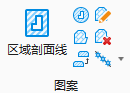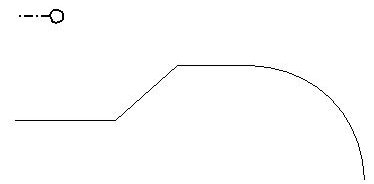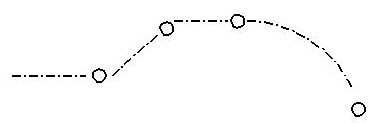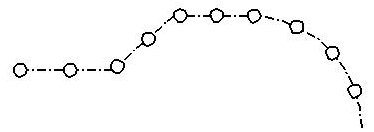线性图案填充
 用于沿着现有线性元素绘制或平铺图案。也就是说,用重复出现的图案单元来替换线性元素。将线性图案填充应用于元素后,您可以关闭视图特性对话框()中的图案以显示原始线性元素。
用于沿着现有线性元素绘制或平铺图案。也就是说,用重复出现的图案单元来替换线性元素。将线性图案填充应用于元素后,您可以关闭视图特性对话框()中的图案以显示原始线性元素。
| 设置 | 描述 |
|---|---|
| 排列 | 设置激活图案单元的放置方式。 |
| 图案 | 平铺的、用以创建图案的单元。也可以使用单元库对话框(对话框启动器)中的设置激活图案单元图标来设置。 |
| 浏览 | 打开单元库对话框,用于放置不同的激活单元。 |
| 比例 | 按照此因子缩放激活图案单元。如果在 0–1 之间(例如,0.25),大小则会减小。如果为 1,则大小与单元定义相比没什么变化。如果大于 1,大小则增加。 |
| 注释比例锁图标 |
设置注释比例锁。启用此锁后,将向图案应用注释比例。 缺省情况下,注释比例从模型的注释比例设置中获取。只能在属性对话框的模型属性中更改此比例。但在模型的传播注释比例属性关闭时例外。这种情况下,可以通过每个元素的属性单独控制该元素的注释比例。 |
| 真实比例 | 如果打开,则会缩放激活图案单元,以将其调整为激活模型的单位。仅在共享单元且创建单元时采用的模型单位与激活模型的单位不同时,才会发生缩放。 |
提示: 支持线性图案填充,以便保持与现有应用程序的兼容性,并且满足现有设计中包含线性图案的客户的需求。然而,在大多数情况下,定义自定义线型并使用线性元素放置工具更为高效;对于新的设计工作,建议采用此做法。